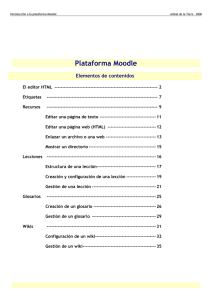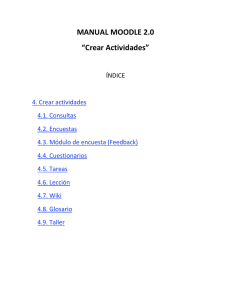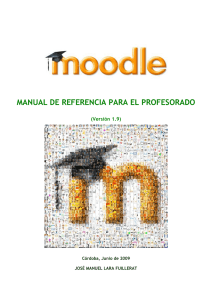Sobre las tareas, tipos, configuraciones
Anuncio
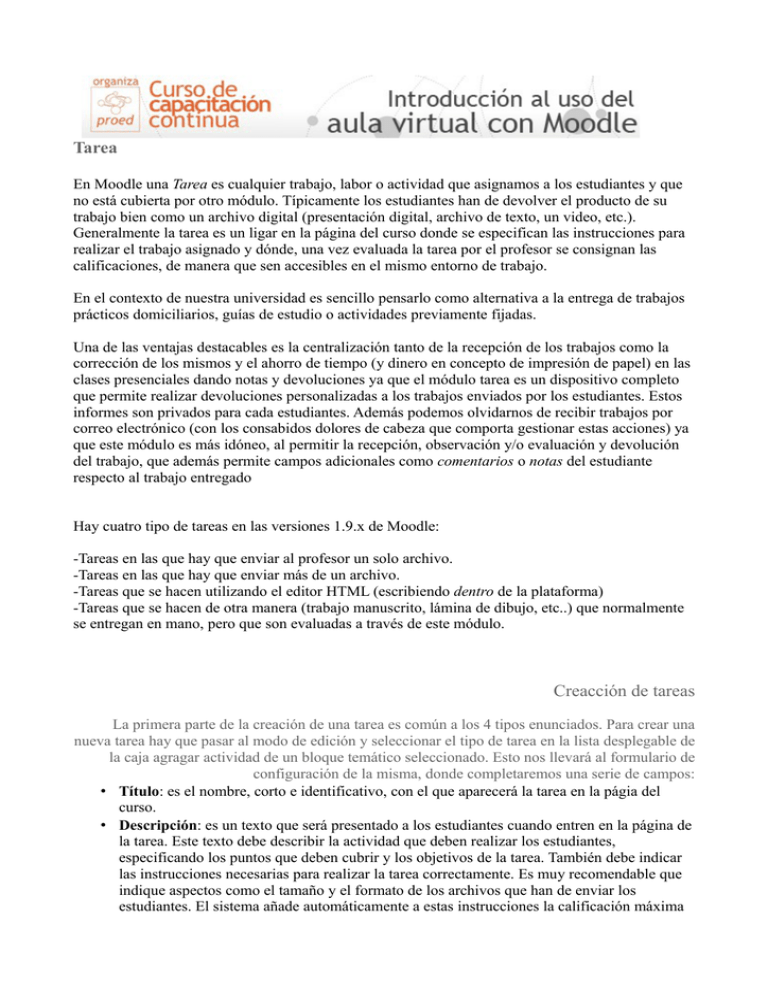
Tarea En Moodle una Tarea es cualquier trabajo, labor o actividad que asignamos a los estudiantes y que no está cubierta por otro módulo. Típicamente los estudiantes han de devolver el producto de su trabajo bien como un archivo digital (presentación digital, archivo de texto, un video, etc.). Generalmente la tarea es un ligar en la página del curso donde se especifican las instrucciones para realizar el trabajo asignado y dónde, una vez evaluada la tarea por el profesor se consignan las calificaciones, de manera que sen accesibles en el mismo entorno de trabajo. En el contexto de nuestra universidad es sencillo pensarlo como alternativa a la entrega de trabajos prácticos domiciliarios, guías de estudio o actividades previamente fijadas. Una de las ventajas destacables es la centralización tanto de la recepción de los trabajos como la corrección de los mismos y el ahorro de tiempo (y dinero en concepto de impresión de papel) en las clases presenciales dando notas y devoluciones ya que el módulo tarea es un dispositivo completo que permite realizar devoluciones personalizadas a los trabajos enviados por los estudiantes. Estos informes son privados para cada estudiantes. Además podemos olvidarnos de recibir trabajos por correo electrónico (con los consabidos dolores de cabeza que comporta gestionar estas acciones) ya que este módulo es más idóneo, al permitir la recepción, observación y/o evaluación y devolución del trabajo, que además permite campos adicionales como comentarios o notas del estudiante respecto al trabajo entregado Hay cuatro tipo de tareas en las versiones 1.9.x de Moodle: -Tareas en las que hay que enviar al profesor un solo archivo. -Tareas en las que hay que enviar más de un archivo. -Tareas que se hacen utilizando el editor HTML (escribiendo dentro de la plataforma) -Tareas que se hacen de otra manera (trabajo manuscrito, lámina de dibujo, etc..) que normalmente se entregan en mano, pero que son evaluadas a través de este módulo. Creacción de tareas La primera parte de la creación de una tarea es común a los 4 tipos enunciados. Para crear una nueva tarea hay que pasar al modo de edición y seleccionar el tipo de tarea en la lista desplegable de la caja agragar actividad de un bloque temático seleccionado. Esto nos llevará al formulario de configuración de la misma, donde completaremos una serie de campos: • Título: es el nombre, corto e identificativo, con el que aparecerá la tarea en la págia del curso. • Descripción: es un texto que será presentado a los estudiantes cuando entren en la página de la tarea. Este texto debe describir la actividad que deben realizar los estudiantes, especificando los puntos que deben cubrir y los objetivos de la tarea. También debe indicar las instrucciones necesarias para realizar la tarea correctamente. Es muy recomendable que indique aspectos como el tamaño y el formato de los archivos que han de enviar los estudiantes. El sistema añade automáticamente a estas instrucciones la calificación máxima asignada a la tarea y la fecha límite de entrega de la misma (indica también cuantos días faltan para el vencimiento del plazo). • Calificación: desde aquí elegimos la escala con la cual vamos a evaluar la actividad, seleccionando las disponibles de la lista desplegable correspondiente. • Disponible en: fecha a partir de la cual el estudiante podrá comenzar a realizar los envíos. • Fecha de entrega: fecha límite para la recepción de los archivos. Nota: en ambos casos puede deshabilitar las fechas mediante la casilla de verificación de la derecha, de manera que estén disponibles siempre o bien actualizarlas si lo considera pertinente mediante el botón actualizar tarea o con el ícono actualizar con la edición activada a la derecha de la actividad. • Detalles de la Tarea El segundo paso de la configuración de una tarea depende del tipo tareas elegido, debemos rellenar los siguientes campos: • Permitir reenvío (Esta opción no es relevante en las tareas de tipo Fuera de línea.) Por defecto, los estudiantes no pueden reenviar las tareas después de que han sido calificadas. Si usted activa esta opción, se permitirá a los estudiantes reenviar las tareas después de que hayan sido calificadas (con el objeto de volver a calificarlas). Esto puede ser útil si el profesor quiere animar a los estudiantes a hacer un mejor trabajo en un proceso iterativo. Obviamente, esta opción no es aplicable para las tareas "Fuera de línea". • Alertas de email a los profesores (Esta opción no es relevante en las tareas de tipo Fuera de línea.) Si se activa, los profesores recibirán una alerta mediante un breve correo siempre que los estudiantes añadan o actualicen el envío de una tarea. Sólo se avisará a los profesores con permiso para calificar ese envío en particular. De este modo, si, por ejemplo, el curso usa grupos separados, entonces los profesores asignados a grupos específicos no recibirán información sobre los estudiantes que pertenecen a otros grupos. Por supuesto, nunca se envía correo cuando las actividades son fuera de línea, toda vez que en ese caso los estudiantes no realizan envíos. • Comentario en línea (Esta opción es sólo relevante en las tareas de tipo Texto en línea) Cuando la opción está seleccionada, el envío original se copiará en el comentario de retroalimentación durante la calificación, facilitando los comentarios en línea (quizás por medio de un color diferente) o bien la edición del texto original. • Ajustes comunes del módulo: define si la actividad deverá comportarse como dividida en grupos y/o agrupamientos o no Características • Puede especificarse la fecha final de entrega de una tarea, que aparecerá en el calendario del curso, y la calificación máxima o el uso de escalas personalizadas que se le podrá asignar. • Los estudiantes pueden subir sus tareas (en cualquier formato de archivo) al servidor. Se registra la fecha en que se han subido. • Se permite enviar tareas fuera de tiempo, pero el profesor puede ver claramente el tiempo de retraso. • En cada tarea en particular, puede evaluarse a toda la clase (calificaciones y comentarios) en una única página con un único formulario. • Las observaciones del profesor se adjuntan a la página de la tarea de cada estudiante y se le envía un mensaje de notificación. • El profesor tiene la posibilidad de permitir el reenvío de una tarea tras su calificación (para volver a calificarla). • Se permite el uso de tareas no en línea, donde en vez de un archivo digital, la tarea es una actividad externa como por ejemplo recitar un poema o realizar una actividad físicodeportiva. Para qué usar una Tarea de texto en línea • Para que los alumnos reflexionen sobre un tema en mayor profundidad y a nivel personal. • Para crear un canal más de comunicación entre el profesor y sus alumnos. • La mejor manera de aprender a escribir es escribiendo. Utilizar diarios es muy importante porque ayuda a que se familiaricen con la escritura. En un diario pueden probar nuevas ideas y desarrollar técnicas de escritura antes de tener que presentar un trabajo para evaluación • Puede animar a los alumnos a elaborar más sus ideas o a que cambien su manera de pensar. • Este tipo de trabajo puede ser efectivo antes, durante y después de explicar un tópico o unidad. Antes de la clase, podemos pedir a los alumnos que digan lo que ya conocen sobre el tema. Durante la misma, les pediremos que resuman lo que están aprendiendo. Cuando terminemos la lección, es conveniente que expliquen lo que han entendido (¿cómo le contaríais a alguien lo que habéis aprendido?...) • Los trabajos de reflexión sobre el contenido son necesarios para que los alumnos afiancen lo nuevo que han aprendido. Sugerencias para usar una Tarea de texto en línea • Tienen que estar integrados dentro de los objetivos del curso. Hay que ser muy claros con los alumnos para que sepan por qué están escribiendo un diario y qué esperamos conseguir con ellos. • Son muy importantes los comentarios de evaluación que enviemos a los alumnos. Sobre todo cuando se refieren a reflexiones personales, es una tarea difícil y requiere sensibilidad pero su fruto puede ser enorme. • Técnica de las respuestas de un minuto: es una manera sencilla de conseguir información de los alumnos sobre una lección u otra actividad. Normalmente, el profesor da a los alumnos unas cuantas ideas para hacer una lectura rápida sobre la efectividad de la lección. Por ejemplo: • ¿Cuál es la parte más farragosa de la lección? • ¿Cuál es el punto más importante? • ¿Ha sido útil/interesante la lección? • Podemos pedirles que reflexionen sobre la clase en sí, sobre un examen, o sobre cómo perciben otros aspectos del curso. También podemos pedirles que hablen sobre temas con los que suelen tener problemas frecuentemente. • Si vamos a incluir calificaciones en estos comentarios, debemos dejar claro en qué nos basamos para evaluar. Gramática y ortografía, extensión, razonamiento empleado para explicar sus ideas… Si simplemente calificas el contenido puede que los alumnos se limiten a dar respuestas básicas sobre lo leído en un libro o lo escuchado en clase. • Un cuaderno de clase electrónico en el que se registran cotidianamente la evolución del aprendizaje. Tiene la ventaja de que puede ser comentado y/o calificado por el profesor durante el todo el proceso. Usos de una Tarea de subir un archivo Para qué usar una Tarea de subir un archivo • Al igual que el sistema tradicional de tareas, nos permite llevar un control del trabajo del alumno. • Nos permiten reforzar aprendizajes y aplicar los conceptos aprendidos. • Es un indicador de la responsabilidad de los alumnos: se pide una respuesta fáctica (realizar un trabajo) en un plazo determinado. Sugerencias para una Tarea de subir un archivo • Los trabajos de descarga de información son lo que la mayoría de la gente espera cuando piensa en trabajos. Los podemos utilizar para todo tipo de contenido digital. La mayoría de los profesores utilizamos los trabajos para recopilar redacciones u otros documentos realizados con un procesador de textos. También se pueden utilizar para recopilar otro tipo de tareas. Los alumnos se pueden bajar las presentaciones, hacer una fotografía digital de una escultura o proyecto mecánico y enviarla para su evaluación, etc. • Es muy recomendable solicitar, en el texto de la tarea: • que compriman los archivos grandes, por ejemplo en formato zip. • indicar el o los formatos de archivo admisibles. No es suficiente indicar, por ejemplo, un procesador de texto. Usos de una Tarea de Actividad no en línea Para qué usar una Tarea: Actividad no en línea • Para que los alumnos realicen una actividad la cual no sea la elaboración de un artefacto en formato digital (que no puede ser enviada al servidor del curso Moodle). Útil en este caso, sobre todo si es una tarea puntuable y se quiere llevar un registro de calificaciones de actividades y/o un comentario de profesor. Sugerencias didácticas • Examen escrito basado en papel. • Lectura de un artículo, libro, etc. para el posterior debate y defensa en clase. No tiene que ser obligatoriamente calificable. Fuente consultada: http://docs.moodle.org/es/Características_de_la_Tarea Moodle 1.5 -Manual de consulta, 2006 Jesús Martín Gomez